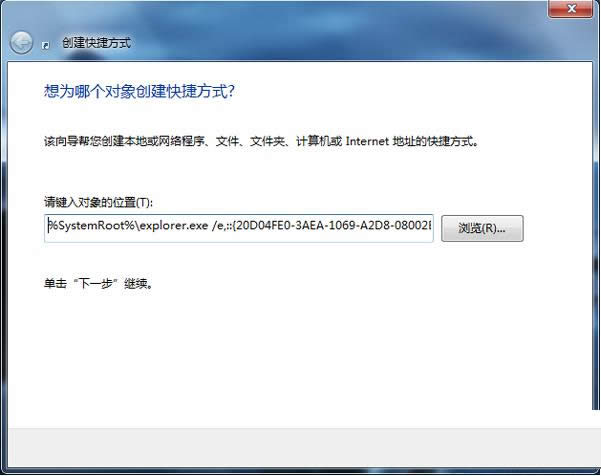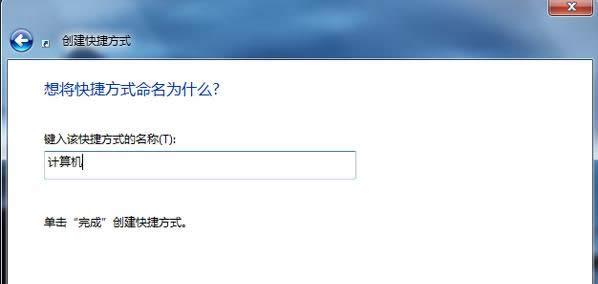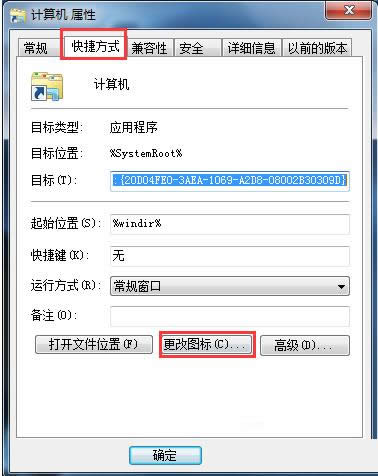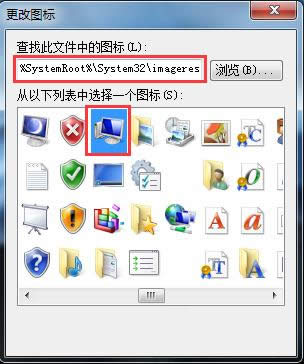- Win7系統(tǒng)反蹭網(wǎng)有妙招
- 本圖文教程教你windows10系統(tǒng)怎么還原
- office2013與win7系統(tǒng)一鍵激活密
- windows10系統(tǒng)一鍵重裝win764旗
- XP升級到Win7常遇問題回答
- 本圖文教程教你win7與windows10雙
- windows10變回win7圖文詳細(xì)說明(
- windows10安裝win7系統(tǒng)圖文詳細(xì)說
- windows10一鍵安裝win7系統(tǒng)圖文詳
- 本圖文教程教你Ghost win764位與w
- 容易的windows10重裝win7辦法圖文
- win7系統(tǒng)64位更新windows10系統(tǒng)
推薦系統(tǒng)下載分類: 最新Windows10系統(tǒng)下載 最新Windows7系統(tǒng)下載 xp系統(tǒng)下載 電腦公司W(wǎng)indows7 64位裝機(jī)萬能版下載
Windows7系統(tǒng)任務(wù)欄添加計算機(jī)圖標(biāo)的步驟圖解
發(fā)布時間:2022-04-09 文章來源:xp下載站 瀏覽:
|
隨著電腦硬件和軟件的不斷升級,微軟的Windows也在不斷升級,從架構(gòu)的16位、16+32位混合版(Windows9x)、32位再到64位, 系統(tǒng)版本從最初的Windows 1.0 到大家熟知的Windows 95、Windows 98、Windows ME、Windows 2000、Windows 2003、Windows XP、Windows Vista、Windows 7、Windows 8、Windows 8.1、Windows 10 和 Windows Server服務(wù)器企業(yè)級操作系統(tǒng),不斷持續(xù)更新,微軟一直在致力于Windows操作系統(tǒng)的開發(fā)和完善。現(xiàn)在最新的正式版本是Windows 10。 最近,有位用戶在Win7系統(tǒng)中想把“我的電腦”圖標(biāo)直接拖動到任務(wù)欄,老是無法操作,這是怎么回事呢?這是因?yàn)閃in7系統(tǒng)默認(rèn)關(guān)閉了快速啟動欄,引入了新的功能“庫”,鎖定到任務(wù)欄的計算機(jī)默認(rèn)仍然打開“庫”,不能直接打開“計算機(jī)”。那么,在Win7系統(tǒng)中任務(wù)欄如何添加計算機(jī)圖標(biāo)?現(xiàn)在,就隨小編一起來看下文關(guān)于此問題的具體介紹吧。
1、在桌面新建“快捷方式”; 在嵌入對象位置輸入: %SystemRoot%\explorer.exe /e,::{20D04FE0-3AEA-1069-A2D8-08002B30309D} 點(diǎn)擊下一步;
2、把快捷鍵名稱設(shè)置為“計算機(jī)”,完成;
3、桌面就生成了“計算機(jī)”的快捷方式,右鍵點(diǎn)擊,選擇“屬性”,在“快捷方式”一欄選擇“更改圖標(biāo)”;
4、鍵入:%SystemRoot%\System32\imageres.dll回車,找到并選中“計算機(jī)”的圖標(biāo);
5、然后就生成計算機(jī)的快捷方式了;
6、將我們創(chuàng)建的計算機(jī)圖標(biāo)拖動至任務(wù)欄鎖定。
好了,在Win7系統(tǒng)任務(wù)欄添加計算機(jī)圖標(biāo)的具體操作步驟就介紹到這了,如果大家還有其他疑問或者想了解更多有關(guān)系統(tǒng)問題歡迎來小魚一鍵重裝系統(tǒng)官網(wǎng)看看。 Microsoft Windows,是美國微軟公司研發(fā)的一套操作系統(tǒng),它問世于1985年,起初僅僅是Microsoft-DOS模擬環(huán)境,后續(xù)的系統(tǒng)版本由于微軟不斷的更新升級,不但易用,也慢慢的成為家家戶戶人們最喜愛的操作系統(tǒng)。
|
相關(guān)文章
2強(qiáng)力一鍵root,本文教您強(qiáng)力一鍵root怎樣取...
3筆記本內(nèi)存條怎樣裝,本文教您筆記本內(nèi)存條怎樣裝
4怎么重裝系統(tǒng)(安裝系統(tǒng))xp最方便
5Thinkpad筆記本重裝系統(tǒng)(安裝系統(tǒng)),本文...
6hp筆記本重裝系統(tǒng)(安裝系統(tǒng)),本文教您惠普筆記...
7筆記本一鍵還原,本文教您聯(lián)想筆記本怎樣一鍵還原
8聯(lián)想筆記本一鍵恢復(fù),本文教您聯(lián)想筆記本一鍵恢復(fù)怎...